para obtener una navegación personalizada.
para obtener una navegación personalizada.
- Marcar como nuevo
- Marcar como leída
- Favorito
- Suscribir
- Página de impresión sencilla
- Informe de contenido inapropiado
Crea una Galería (Fotos y Videos)
- 0 Respuestas
- 0 Me gusta
- 735 Visitas
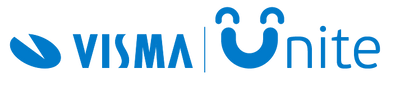
¿Qué es una Galería de Fotos y Videos?
Es un contenido que puedes sumar al Espacio y permite compartir un álbum de fotografías y/o vídeos.
Puedes encontrar las galerías publicadas o crear nuevas desde la pestaña "Contenidos”. Haciendo clic en el título de la galería podrás ingresar a la misma.
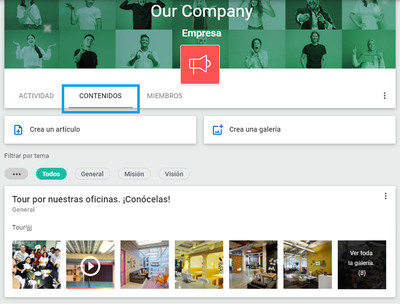
Cómo crear una Galería
Importante: Para crear una galería multimedia, es requisito ser administrador del espacio. ¿Precisas colocarte con este rol?, en el siguiente artículo te contamos cómo:
Gestiona los admins de Espacios
Ahora que ya eres administrador del espacio, crea tu artículo con estos simples pasos:
- Sube el contenido a la Galería
Debes hacer click en el botón “Crea una galería”:
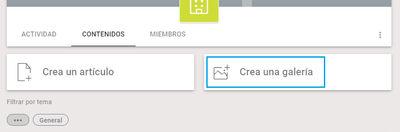
Allí podrás elegir el tema de la galería, ingresar un nombre para la misma y cargar el contenido.
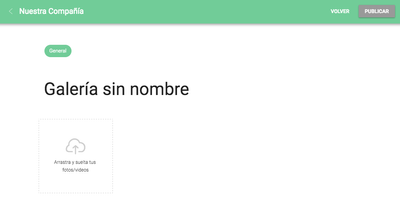
- Tema: al igual que los Artículos, una Galería debe estar asociada a un tema. El tema por defecto es General.
- Nombre: Es el título o nombre de la Galería, que puede tener hasta 80 caracteres. El nombre es obligatorio y por defecto será "Galería sin nombre".
- Contenido: Pueden cargarse fotografías y videos de varios formatos. Para ello, se utiliza el ícono de carga ubicado abajo del nombre de la Galería o bien se arrastran los archivos desde el ordenador.
Cuando cargues videos, verás el estado de procesamiento del archivo. Una vez finalizado, recibirás una notificación informando que tu video se encuentra disponible.
Luego de procesarse la carga, puedes:
- Cambiar el orden de las fotos o vídeos, haciendo clic sobre los iconos y arrastrándolos hacia la ubicación deseada.
- Eliminar un elemento
- Agregar nombre a los vídeos
- Publica la galería
Cuando guardes la galería, quedará por defecto en estado “No Publicada”, que permite mantenerla oculta para que puedas seguir cargando contenido en otro momento antes de hacerla visible para todos los miembros.
Cuando el contenido esté listo, presiona el botón “Publicar” ubicado en el menú de la Galería.
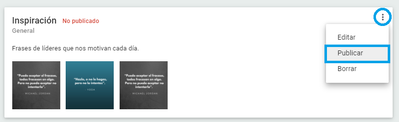
Se abrirá una ventana para que ingreses una descripción del contenido que será visible en el preview del mismo.
Si el muro del espacio se encuentra activo, tienes la opción de crear una publicación y notificar a los miembros:
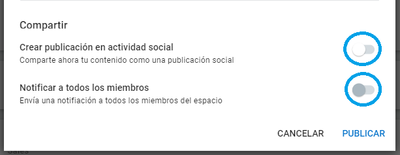
Las galerías que cuenten con muchas fotos/videos, se visualizarán en el muro como un post con slider para que el usuario pueda navegar por el contenido.
Cómo editar una Galería
Para editar una galería, presiona el icono de opciones, en la vista previa de la Galería. También es posible editar la galería ingresando en ella; verás el botón “Editar”.
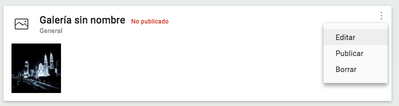
Es posible agregar o quitar elementos, cambiar el orden, modificar el nombre o el tema y Publicar la Galería.
Para quitar la Publicación de una Galería ya Publicada, debes elegir "Quitar Publicación" en el ícono de opciones.
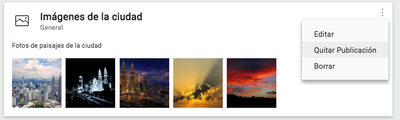
Entre esas mismas opciones, también puedes elegir Borrar la Galería. En ese caso, una ventana emergente te pedirá confirmar el borrado.
Límite de tamaño y formato de Fotos
El tamaño máximo por imagen es 20MB y se admiten los siguientes formatos:
- JPEG
- BMP
- PNG
- GIF
- TIFF
Límite de tamaño y formatos de Videos
El tamaño máximo de video es 2GB. Los formatos recomendados son MP4 o MOV.
Todos los formatos de video que se pueden subir son:
- 3g2 (video del celular)
- 3gp (video del celular)
- 3gpp (video del celular)
- asf (video de Windows Media)
- avi (video AVI)
- dat (video MPEG)
- divx (video DIVX)
- dv (video DV)
- f4v (video Flash)
- flv (video Flash)
- m2ts (video M2TS)
- m4v (video MPEG-4)
- mkv (formato Matroska)
- mod (video MOD)
- mov (QuickTime Movie)
- mp4 (video MPEG-4)
- mpe (video MPEG)
- mpeg (video MPEG)
- mpeg4 (video MPEG-4)
- mpg (video MPEG)
- mts (video AVCHD)
- nsv (video Nullsoft)
- ogm (formato multimedia Ogg)
- ogv (formato de video Ogg)
- qt (QuickTime Movie)
- tod (video TOD)
- ts (MPEG Transport Stream)
- vob (video de DVD Video)
- wmv (video de Windows Media)
Eliminar regla
Las reglas pueden ser eliminadas desde el menú principal de ítem de regla. Al hacer clic en “Eliminar”, el usuario deberá confirmar la acción.
Si el programa está activo y la regla a eliminar es la última, se te mostrará un aviso indicando que no puedes realizar esta operación, y que para hacerlo deberás desactivar el programa primero.
Páginas útiles
Copyright © 2023 Visma.com. All rights reserved.
